El pasado 19 de septiembre llegó de forma oficial Apple Arcade a todos los usuarios. Este servicio de videojuegos bajo suscripción nos ofrece más de una centena de juegos por 4,99 euros mensuales y un periodo de prueba gratuito de un mes. Pero, ¿cómo cancelar la suscripción? Estos son los pasos a seguir para dejar de pagar por Apple Arcade o directamente cancelarlo antes de que finalice el periodo de prueba gratuito.
El proceso para dejar de pagar por Apple Arcade es el mismo que el resto de suscripciones de Apple o apps de terceros. Básicamente encontraremos la suscripción y sus detalles de validez y precio junto al resto de suscripciones de nuestro Apple ID.
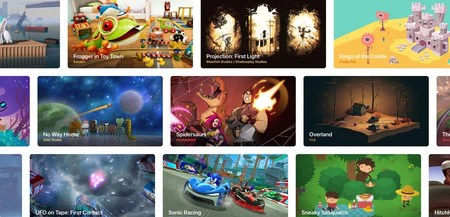
Cancelar Apple Arcade en iPhone, iPad, Mac y Apple TV
Hay que tener en cuenta que Apple Arcade es un servicio multiplataforma, por lo que es posible jugar a sus juegos en iPhone, iPad, Mac o Apple TV. Del mismo modo, también es posible suscribirse o cancelar la suscripción desde los cuatro dispositivos.
Para cancelar la suscripción en iPhone, iPad y iPod touch hay que seguir estos pasos:
- Abre la app App Store y pulsa sobre la foto de perfil en la parte superior derecha.
- Pulsa en 'Suscripciones'.
- Busca 'Apple Arcade' en la lista.
- Pulsa 'Cancelar periodo de prueba gratuito' o 'Cancelar suscripción'.
- Confirma la acción en la alerta que sale.
Para cancelar la suscripción en Mac hay que seguir estos pasos:
- Abre la app Mac App Store y pulsa sobre la foto de perfil en la parte superior.
- Pulsa en 'Ver información'.
- Pulsa en 'Gestionar'.
- Busca 'Apple Arcade' en la lista.
- Pulsa 'Cancelar periodo de prueba gratuito' o 'Cancelar suscripción'.
- Confirma la acción en la alerta que sale.
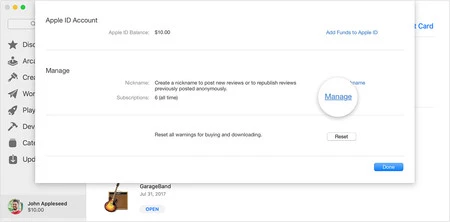
Para cancelar la suscripción en Apple TV hay que seguir estos pasos:
- Abre la app Ajustes.
- Pulsa en 'Usuarios y cuentas'.
- Busca 'Apple Arcade' en la lista.
- Pulsa 'Cancelar periodo de prueba gratuito' o 'Cancelar suscripción'.
- Confirma la acción en la alerta que sale.
Básicamente esto es todo lo que hay que hacer para dejar de pagar por Apple Arcade. Hay que tener en cuenta que si se cancela la suscripción el servicio no deja de funcionar inmediatamente. El servicio dejará de estar disponible en la fecha en la que termine la suscripción. Por lo que si aún quedan unos días del periodo de prueba gratuito o de la mensualidad pagada, se podrá disfrutar del servicio hasta entonces. En el apartado de la suscripción aparece la fecha exacta en la que finalizará el servicio.






Ver 11 comentarios